Discord Screenshare Audio fungerer ikke
Fejlfind Vejledning / / August 05, 2021
Uenighed er en af de mest anvendte apps, når det kommer til at styre en gruppe mennesker eller arbejde hjemmefra. En af dens unikke funktioner er skærmdeling, hvor du kan dele din skærm med dine venner. Nogle brugere har dog rapporteret, at Screenshare Audio ikke fungerer Discord-applikationen. Der er forskellige grunde til, at Discord Screenshare Audio ikke fungerer, og der er også mange måder at løse problemet på. I dag i dette indlæg hjælper vi dig med at fejlfinding denne fejl, så du kan nyde Discord skærmdelingstjenester, som de er beregnet til at være.
Ingen lyd fra skærmdeling! fra diskordapp
Skærmdelingslyd fungerer ikke? fra diskordapp
Discoed bruges over hele verden til mange formål. Fra tilslutning af spilfællesskab og til arbejdsformål. For at alle disse fungerer korrekt, er det meget vigtigt, at Discord-funktioner kører korrekt. Hvis nogle af Discord-funktionerne ikke kører - for eksempel fungerer Discord Screenshare-lyd ikke et problem, så skaber det unødvendig hindring i din arbejdsgang. Så hvis du står over for sådanne problemer på din Discord, så er du ikke alene. Vi hjælper dig med at finde og løse problemet så hurtigt som muligt.
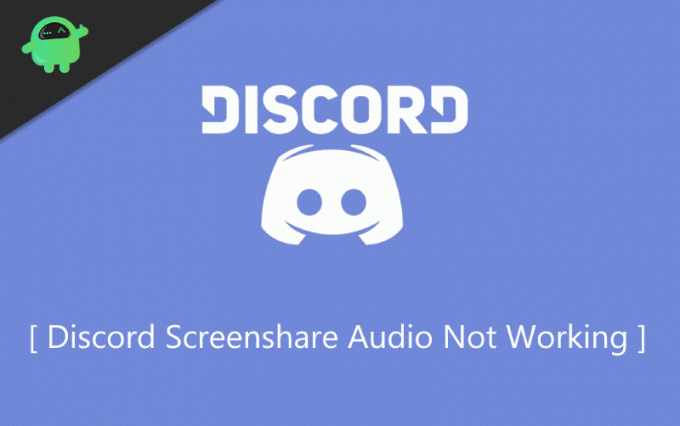
Indholdsfortegnelse
- 1 Hvad er Discord Screenshare Feature
-
2 Sådan løses Discord Screenshare Audio fungerer ikke
- 2.1 Metode 1: Genstart din computer og opdater Discord-appen.
- 2.2 Metode 2: Giv administrativ adgang
- 2.3 Metode 3: Undgå fuld vinduesskærm.
- 2.4 Metode 4: Tilføjelse af Discord Activity
- 2.5 Del uenighed
- 2.6 Metode 5: Opdatering af lyddriverne
- 2.7 Metode 6: Nulstil dine stemmeindstillinger på diskord
- 3 Konklusion
Hvad er Discord Screenshare Feature
Hvis du er fortrolig med Discord, så er du bestemt opmærksom på ScreenShare-funktionen. Det skærmdelingsfunktion bruges til at chatte blandt mennesker, der kan se og interagere med din skærm. Du kan også foretage videoopkald, mens du bruger skærmdelingsfunktionen. Det er den store men-i funktion i Discord.
Imidlertid er det fantastisk, denne skærmdelingsfunktion er, men den har nogle store problemer, nogle gange er der ingen lyde. Listen nedenfor har nævnt nogle af årsagerne til dette lydproblem under skærmdeling.
- Problem med lydfunktion og defekte lyddrivere.
- Administrativ adgang.
- Upassende applikationer eller bådbelastning.
- Ingen rute til at overføre stemme.
- Stream inkompatibilitet
- Antivirus- eller Windows Defender-problemer.
Sådan løses Discord Screenshare Audio fungerer ikke
Hvis du har lydproblemet i Discord, vil du måske rette det nedenfor her; der er nogle få nævnte metoder, hvor du kan prøve at ordne din lyd, der ikke fungerer i Discord-problemet.
Metode 1: Genstart din computer og opdater Discord-appen.
Hvis du ser, at din lyd ikke fungerer i Discord, så er det første, du kan gøre, at lukke Discord-appen og Genstart din enhed. Det bliver måske bare løst, når du genstarter enheden. Du kan dog opdatere appen for at sikre, at problemet er løst. Læs instruktionerne nedenfor for at vide, hvordan du opdaterer Discord.
Trin 1) Tryk på vind + R-tast på dit tastatur og åbn Kør dialogboksen.
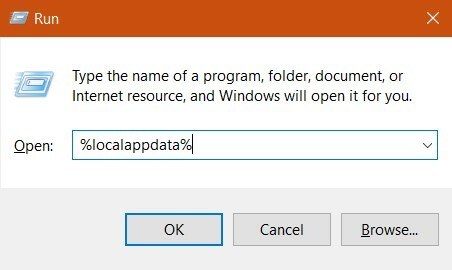
Trin 2) Type % localappdata% i dialogboksen Kør, og tryk på enter.
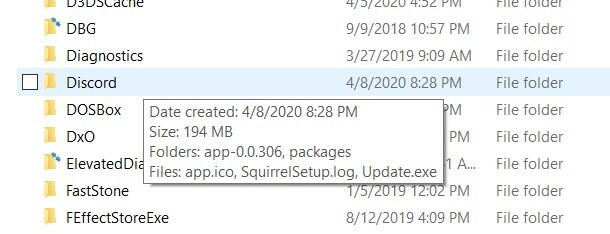
Trin 3) Naviger til Discord-mappen, åbn den, og dobbeltklik på Update.exe.

Vent nu til opdateringsprocessen er afsluttet, og så kan du køre Discord-appen.
Metode 2: Giv administrativ adgang
Undertiden gemmes den lydindstilling, som du har gemt, ikke i indstillingsmenuen. Dette skyldes, at du har brug for administrativ ret til at ændre sådanne indstillinger og konfigurationer for at løse Discord screenshare-lyd fungerer ikke. Så alt hvad du skal gøre er at åbne Discord-appen som administrativ og ændre indstillingerne i overensstemmelse hermed.
Trin 1) Start File Explorer vindue og naviger til installationsstedet for Discord.

Trin 2) Lede efter Discord.exe, højreklik på den, og kør som en administrator.
Trin 3) Skift de relevante indstillinger, og tryk på Okay knap for at gemme ændringer, og måske er dit problem løst.
Metode 3: Undgå fuld vinduesskærm
Brug af Discord og afspilning af videospil i fuld skærm medfører konflikter med Discord-tilladelse. Minimer og spil spil, hvis du bruger Discord. Dette skulle løse problemet.
Metode 4: Tilføjelse af Discord Activity
Uenighed kan registrere, hvilken aktivitet du i øjeblikket laver, og kan reagere på den.
Trin 1) Start Discord-appen, og gå til Indstillinger.

Trin 2) Klik på Spilaktivitet fanen og tilføj din aktuelle aktivitet, som du skal udføre.
Bemærk: Den eneste browser, der fungerer på Discord, mens skærmdeling er Google Chrome. Hvis du prøver Firefox eller en anden browser, fungerer det ikke. Jeg har heller ikke tilføjet nogen spil, så det ikke kan ses her. Efter tilføjelse af spil vil overlay-fanen være synlig.
Trin 3) Sørg for, at du tænder vippeknappen nær Overlay fanen.
Del uenighed
Denne løsning lyder måske skør, men den fungerer. Der er en lille fejl i Discord, hvilket får dette trick til at fungere! Så alt hvad du skal gøre er at gå til indstillingerne for spilaktivitet og klikke på knappen Tilføj det. Et nyt delingsvindue vises, tilføjer et til listen og klikker på knappen "tilføj det". Og voila! Lydproblemet skal være væk nu!
Metode 5: Opdatering af lyddriverne
Måske er årsagen til, at Discord Screenshare Audio ikke fungerer, på grund af defekte eller forældede lyddrivere. Så sørg for at have den nyeste version af lyddrivere installeret på din pc.
Trin 1) Åbn Kør dialogboksen og skriv devmgmt.msc, tryk på Enter, og åbn lydkonfigurationsvinduet.

Trin 2) Højreklik på Audio input og output og klik på o opdatering knap. Windows opdaterer automatisk dine drev fra Internettet.
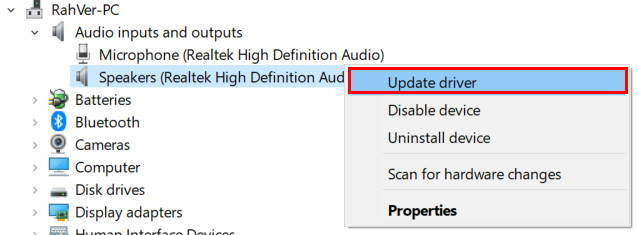
Trin 3) Genstart din computer.
Metode 6: Nulstil dine stemmeindstillinger på diskord
Der er et par gange, hvor vi forsøger at ødelægge indstillingerne, og til sidst fungerer nogle af funktionerne, som de er beregnet til. Discord Screenshare Audio fungerer ikke, er også et sådant problem forårsaget af uoverensstemmelse mellem lydindstillinger. Så nulstilling af lydindstillinger til standard muligvis løser problemet for dig.
Trin 1) Kør Discord-appen, og klik på Indstillinger ikon nederst.
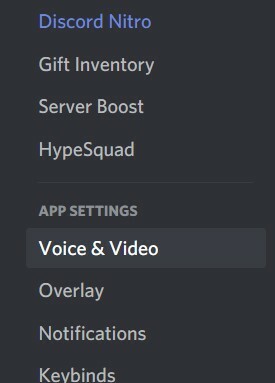
Trin 2) Se efter muligheden 'Voice & Video ' klik på det og vælg Nulstil stemmeindstillinger for at nulstille de defekte indstillinger, du har.

Trin 3) Klik på okay knappen for at bekræfte indstillingerne, og dette vil helt sikkert løse dit lydproblem.
Konklusion
Discord er en fantastisk software, der kommer med en overflod af seje og nyttige funktioner. Hvis nogle af disse funktioner som - Discord Screenshare Audio ikke fungerer problem end ovenfor, er nogle metoder til at løse problemet. Hvis du har problemer med at følge en af metoderne ovenfor, skal du kommentere nedenunder. Vores tekniske team vil hjælpe dig.
Editorens valg:
- Deaktiver Overlay i spillet i Discord [Deaktiver metode]
- Discord TTS 'Text-to-Speech' fungerer ikke på Windows 10: Hvordan løser man det?
- Discord åbnes ikke på Windows: Hvordan løser man det?
- Sådan løses, hvis Discord stopper med at fungere i spilfejl i Windows
- Discord fungerer ikke, mens du spiller Call of Duty Warzone: Fix?
Rahul er en datalogistuderende med en massiv interesse inden for tekniske og kryptokurrencyemner. Han bruger det meste af sin tid på enten at skrive eller lytte til musik eller rejse på usynlige steder. Han mener, at chokolade er løsningen på alle hans problemer. Livet sker, og kaffe hjælper.



